كيفية تشغيل وإيقاف تشغيل OK Google على جهاز Android الخاص بك
مساعد Google(Google Assistant) موجود دائمًا من أجلك ، ويستمع دائمًا. حتى عندما لا تريد ذلك. قد يكون من المريح جدًا أن تقول "OK Google" ويجيب عليك مساعد رقمي على الفور. ولكن ماذا لو كنت تريد إيقاف تشغيل هذا المساعد؟
سواء كان ذلك بسبب مخاوف تتعلق بالخصوصية أو لأي سبب آخر ، فلا يبدو من السهل جدًا تشغيل ميزة OK Google أو إيقاف تشغيلها على هاتفك. في الواقع ، لا يبدو من السهل ضبط العديد من إعدادات مساعد Google .(Google Assistant)

لهذا السبب سنقدم هذا الدليل حول كيفية تشغيل OK Google أو إيقاف تشغيله وقتما تشاء ، وكذلك الإعدادات المفيدة الأخرى التي قد ترغب في تعديلها.
كيفية إيقاف تشغيل OK Google
لسوء الحظ ، ليس من السهل جدًا إيقاف تشغيل ميزة OK Google على (Google)جهاز Android . (Android)بالنسبة للمبتدئين ، من الصعب العثور على المكان.
ما إذا كانت هذه الصعوبة مضمنة في التطبيق عن قصد قابلة للنقاش ، ولكن على الأقل من الممكن تعطيلها.
- افتح تطبيق Google Assistant.
- اضغط على أيقونة الاستكشاف(Explore) في الركن الأيمن السفلي من الشاشة.
- انقر فوق رمز ملف التعريف الخاص بك في الزاوية اليمنى العليا من الشاشة ، ثم انقر فوق الإعدادات(Settings) .
- في نافذة الإعدادات ، انقر فوق المساعد(Assistant) في القائمة.
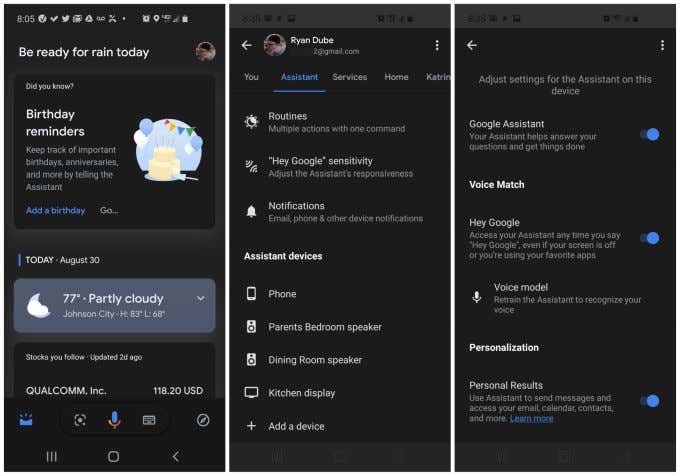
- قم بالتمرير(Scroll) لأسفل إلى أسفل قائمة إعدادات المساعد(Assistant) وانقر فوق الهاتف(Phone) ضمن قسم أجهزة المساعد .(Assistant)
- في شاشة إعدادات المساعد(Assistant) ، سترى مفتاح تبديل يمكنك تعطيله بجوار مرحبًا Google(Hey Google) ضمن Voice Match .
هذا الإعداد مضلل ، لأنه يمكّن ويعطل أيضًا استجابة المساعد على عبارة "OK Google" وكذلك "Hey Google".
ومع ذلك ، فإن تعطيل مفتاح التبديل هذا سيؤدي في الواقع إلى إيقاف تشغيل OK Google .
إذا كنت تريد في أي وقت إعادة تشغيل OK Google ، فكرر العملية المذكورة أعلاه ، ولكن قم بتمكين مفتاح التبديل على يمين Hey Google .
تكوين إعدادات مساعد Google الهامة الأخرى(Important Google Assistant Settings)
عندما تبدأ في البحث في إعدادات مساعد Google(Google Assistant) ، سترى أن هناك الكثير من الإعدادات المفيدة مدفونة هناك.
فيما يلي بعض أهم إعدادات مساعد Google(Google Assistant) التي يجب أن تعرفها للاستفادة بشكل أفضل من مساعد Google(make better use of Google Assistant) .
أضف أماكنك
إذا كنت ترغب في أن تكون قادرًا على إخبار مساعد Google(Google Assistant) "بالانتقال إلى المنزل" بدلاً من الاضطرار إلى سرد عنوانك بالكامل ، فيمكنك القيام بذلك عن طريق إضافة "المنزل" إلى قائمة الأماكن الخاصة بك.
للقيام بذلك ، قم بالوصول إلى إعدادات مساعد Google(Google Assistant) تمامًا كما فعلت في الخطوات أعلاه ، ولكن هذه المرة حدد قائمة You في الجزء العلوي من الشاشة.
حدد أماكنك(Your places) من القائمة.

في شاشة أماكنك ، حدد إضافة مكان جديد(Add a new place) . سيؤدي هذا إلى فتح شاشة جديدة حيث يمكنك البحث عن الموقع حسب العنوان أو الاسم. اكتب اسمًا للمكان الذي ستتذكره ويسهل نطقه.
عند الانتهاء ، ما عليك سوى اختيار " موافق(OK) " .
يمكنك الآن إخبار مساعد Google(Google Assistant) بإظهار اتجاهات التنقل إلى هذا الموقع بأمر صوتي بسيط.
تعيين لغة المساعد والصوت
إذا كانت لغتك الأم غير الإنجليزية(English) ، يمكنك تعديل اللغة التي يفهمها المساعد(Assistant) ويتحدثها.
ستفعل ذلك من قائمة الإعدادات(Settings) ضمن قائمة المساعد(Assistant) . حدد اللغات(Languages) في الجزء العلوي من القائمة. في القائمة التالية ، حدد إضافة لغة(Add a language) .

هناك ما يقرب من 50 لغة للاختيار من بينها. حتى لو كنت تعرف اللغة الإنجليزية ، فإن عمل (English)المساعد(Assistant) بلغتك الأم في بعض الأحيان يمكن أن يحسن الوظائف(can improve functionality) لأنه سيفهم أوامرك بشكل أفضل. ستفهم أيضًا ردودها عليك بسهولة أكبر.
يمكنك أيضًا تغيير نوع المساعد(Assistant) الصوتي الذي يستخدمه للتحدث معك. من شاشة إعدادات المساعد(Assistant) الرئيسية ، حدد صوت المساعد(Assistant voice) .
قم بالتمرير(Scroll) عبر الدوائر من اليسار إلى اليمين واضغط على كل واحدة لسماع مثال على الصوت. ستلاحظ لهجات وأجناس مختلفة للاختيار من بينها. بمجرد العثور على الشخص الذي يعجبك ، فقط احتفظ به محددًا وسيستخدم المساعد هذا الصوت للمضي قدمًا.(Assistant)
تفضيلات الطعام والطقس (Weather Preferences)وتمكين المحادثة المستمرة(Enable Continued Conversation)
هناك طريقة أخرى لمساعدة المساعد(Assistant) في تقديم اقتراحات أفضل لك عندما تبحث عن أشياء وهي إخباره بتفضيلاتك الشخصية.
للقيام بذلك ، قم بالوصول إلى إعدادات مساعد Google(Google Assistant) تمامًا كما فعلت في الخطوات أعلاه ، ولكن هذه المرة حدد قائمة You في الجزء العلوي من الشاشة.
حدد تفضيلات الطعام(Food preferences) من القائمة. هناك يمكنك تحديد ما إذا كنت تفضل الخالي من الغلوتين أو (Gluten)النباتيين(Vegan) أو النباتيين. سيساعدك هذا عندما تطلب من هاتفك أو Google Home الحصول على وصفات.
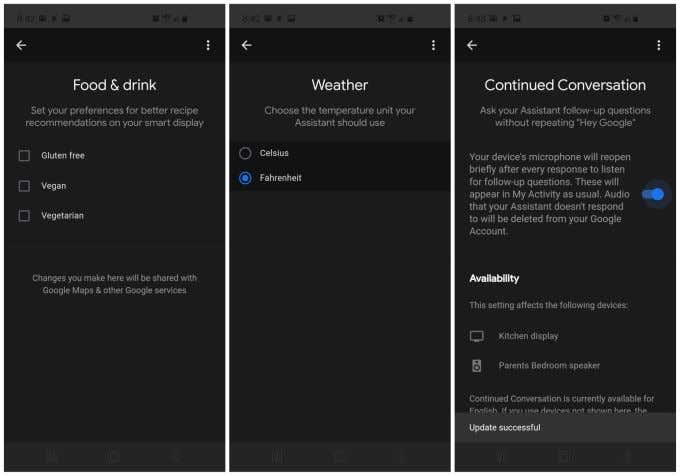
مرة أخرى في قائمة You ، حدد الطقس(Weather) . هنا يمكنك تحديد الوحدات التي تفضلها متى طلبت الطقس الحالي أو المتوقع. الخيارات هي مئوية(Celsius) أو فهرنهايت(Fahrenheit) .
مرة أخرى في قائمة المساعد(Assistant) ، حدد المحادثة المستمرة(Continued Conversation) .
عند تمكين المحادثة(Conversation) المستمرة (باستخدام زر التبديل) ، لن يطلب منك " مساعد(Assistant) Google" قول "OK Google" أو "Hey Google" لطرح سؤال متابعة.
على سبيل المثال ، إذا سألت "Ok google ، ما هو الطقس في Kingsport ، Tennessee ؟" ، بعد أن أخبرك المساعد(Assistant) ، يمكنك فقط أن تقول "انتقل إلى Kingsport ، Tennessee " دون الحاجة إلى قول "OK Google" مرة أخرى.
إنها راحة صغيرة مضافة ، لكنها مفيدة.
التجول والتوافق مع (Around)الوجه(Face Match) والتحكم في المنزل(Home Control)
يمكنك إعداد المساعد(Assistant) على الوضع الافتراضي لوسائل النقل عندما تطلب الاتجاهات من خلال تعيين طريقة سفرك.
ستجد هذا في قائمة المساعد(Assistant) ضمن " التنقل(Getting around) " . يمكنك إخبار المساعد(Assistant) بكيفية سفرك المعتاد إلى العمل ، وكيف تسافر عادةً إلى أي مكان آخر.

Face Match هو تحديد آخر في قائمة المساعد(Assistant) .
بمجرد إعداد ميزة Face Match ، سيتعرف (Face Match)مساعد Google(Google Assistant) على وجهك باستخدام الكاميرا الأمامية. بمجرد التعرف عليك ، سوف تتأكد من تخصيص الردود لجميع إعدادات التفضيلات الخاصة بك.
التحكم في المنزل(Home control) هو تحديد ضمن قائمة المساعد(Assistant) أيضًا.
هذه القائمة هي المكان الذي يمكنك فيه دمج أي من أجهزة Smart Home(Smart Home devices) الخاصة بك بحيث يمكنك استخدام المساعد(Assistant) لأمرها.
بعض الأمثلة على ذلك تشمل:
- Adobe Smart Home
- ADT Pulse SmartHome
- أرلو
- شبكة الطبق
- HomeLink
- الصفحة الرئيسية هانيويل
- الصفحة الرئيسية Mydlink
- عش
- فيليبس هيو(Philips Hue)
وغيرها الكثير - هناك المئات من الشركات المصنعة للأجهزة المنزلية الذكية التي يدعمها مساعد Google(Google Assistant) . أخيرًا ، تأكد من إطلاعك على قسم الإشعارات(Notifications) حيث يمكنك تكوين مساعد Google(Google Assistant) لإرسال إعلامات تلقائية إليك للحصول على معلومات مفيدة مثل تحديثات الرحلات وتذكيرات الفواتير وحالات تسليم الطرود وغير ذلك الكثير.

استخدام مساعد جوجل(Google Assistant) لكل شيء
يعد Google Assistant(Google Assistant) أحد أكثر المساعدين الرقميين الشخصيين فائدة الذي قد ترغب فيه. هذا صحيح بشكل خاص عندما تعرف كيفية تكوين التفضيلات ، ودمجها مع جميع الخدمات والأجهزة التي تستخدمها بالفعل في حياتك.
ومع ذلك ، هناك بالتأكيد أوقات قد ترغب فيها ببعض الهدوء والخصوصية. في هذه الحالة ، من السهل تشغيل Ok Google وإيقاف تشغيله وقتما تشاء.
Related posts
كيفية إعادة تعيين جهاز iPhone أو Android المجمد
كيفية إصلاح Google Discover لا يعمل على Android
كيفية إصلاح الخطأ "مطلوب مصادقة Google Play" على Android
كيفية استخدام زر المشاركة في Google Chrome لنظام Android
الملء التلقائي: ما هو وكيفية استخدامه على جهاز Android الخاص بك
كيفية منع المواقع على جوجل كروم
كيف تتحقق مما إذا كان هاتف Android الخاص بك قد تعرض للاختراق
كيفية نقل الملفات من iPhone أو Android إلى جهاز الكمبيوتر
كيفية استخدام تطبيق Google Jamboard
كيفية إيقاف الإعلانات المخصصة ونتائج البحث في Google و Facebook
كيفية إرسال مقاطع فيديو على Discord (iPhone و Android و PC و Mac)
تغيير موقع مجلد التنزيلات في Google Chrome
كيفية إعداد التحقق من الاستجابة في نماذج جوجل
كيفية تثبيت تطبيقات Android باستخدام ملف APK
كيفية الوصول إلى محتوى iCloud على جهاز Android الخاص بك
كيفية تنظيم التطبيقات على Android حتى تكون أكثر إنتاجية
كيفية تحويل ON Device Flashlight Using Google Assistant
كيفية استخدام أدوات البحث القوية في الصور المتوفرة على صور Google
كيفية تغيير لون الخلفية في مستندات جوجل
إزالة Old Or الخاص بك غير المستخدمة Android Device From Google
